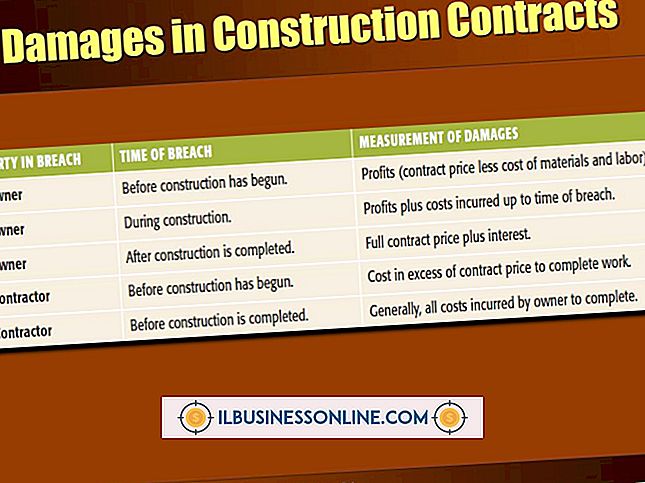내 Windows 7 데스크탑이 Wi-Fi에 적합합니까?

Windows 7 컴퓨터가 무선 네트워크에 연결할 준비가되었는지 확인하는 가장 간단한 방법은 화면의 오른쪽 하단에있는 알림 영역을 보는 것입니다. 무선 네트워크 아이콘이 있으면 컴퓨터는 Wi-Fi를 사용할 수 있습니다. 아이콘에는 높이가 오름차순으로 5 개의 수직 막대가 왼쪽에서 오른쪽으로 포함됩니다. 컴퓨터가 네트워크에 연결되어 있지 않으면 막대는 회색입니다. 사용할 수있는 네트워크 연결이있는 경우 아이콘에 노란색 점이 표시됩니다. 연결이 성공적이면 막대가 흰색으로 바뀌어 신호 강도를 나타냅니다.
Windows 설정 확인
Windows 7에서는 Windows 장치 관리자를 사용하여 컴퓨터를 실제로 검사하거나 열지 않고도 컴퓨터 내부 및 내부에 설치된 하드웨어를 확인할 수 있습니다. 시작 메뉴에서 "장치 관리자"를 입력하고 "Enter"를 눌러 해당 화면으로 이동할 수 있습니다. "네트워킹"제목 아래에 Windows는 컴퓨터에 연결된 모든 네트워킹 어댑터를 나열합니다. Wi-Fi 어댑터가 설치되어 있으면 Wi-Fi 어댑터가 나열됩니다.
드라이버 업데이트
올바른 하드웨어를 설치한다고해서 반드시 모든 것이 올바르게 작동하는 것은 아닙니다. Windows는 장치 드라이버 소프트웨어를 사용하여 연결된 하드웨어와 통신합니다. Wi-Fi 어댑터 용 드라이버가 없거나 오래된 경우 어댑터가 작동하지 않을 수 있습니다. 시작 메뉴를 클릭하고 "장치 관리자"를 입력하여 장치 관리자를 열고 어댑터를 찾습니다. 노란색 느낌표 아이콘은 장치가 올바르게 작동하지 않음을 나타냅니다. 컴퓨터가 유선 네트워크에 연결되어 있으면 장치 제조업체에서 올바른 드라이버를 다운로드하여 설치할 수 있습니다. 장치 관리자에서 어댑터를 마우스 오른쪽 단추로 클릭하고 드라이버 업데이트 마법사를 시작하여 Windows가 올바른 드라이버를 자동으로 검색하도록 할 수 있습니다.
Wi-Fi 사양 알아보기
무선 기술이 향상됨에 따라 사양이 업그레이드되고 인증되어 다른 제조업체의 장치가 통신 할 수 있습니다. Wi-Fi 제휴는 인증을 제공하므로 하드웨어가 올바르게 작동하는지 확인할 수 있습니다. 컴퓨터의 Wi-Fi 어댑터가 무선 네트워크와 호환되지 않으면 연결할 수 없습니다. 대부분의 네트워크는 이전 버전과 호환되도록 설계되었지만 때로는 그렇지 않습니다. 사양은 802.11 규격에 해당하며 사양의 유형 (및 연령)을 나타내는 다양한 문자가 사용됩니다. 데스크톱 컴퓨터는 연결하려는 라우터와 동일한 사양을 사용하는 것이 가장 이상적입니다. 그러나 802.11b 어댑터는 802.11g 또는 802.11n 라우터에 연결해야합니다 (느린 속도 임).
보안 설정 이해
일반적으로 사용되는 사양보다 더 중요한 것은 네트워크에서 사용되는 보안 수준입니다. 시간이 지남에 따라 무선 네트워크 데이터를 보호하기 위해 다양한 암호화 체계가 개발되었습니다. 이전 장치는 높은 암호화 체계를 사용하는 최신 네트워크에 연결할 수 없습니다. 가장 오래된 유형의 암호화는 WEP (Wired Equivalent Protection), WPA (Wi-Fi Protected Access) 및 WPA2입니다. 바탕 화면이 WEP와 만 호환되면 WPA 또는 WPA2 암호화로 설정된 네트워크에 연결할 수 없습니다. 네트워크 관리자는 컴퓨터의 연결을 허용하기 위해 보안 수준을 낮출 수 있습니다.